Bij het zetten van inhoud in InDesign is het vaak nodig om punten vast te leggen: het handmatig typen van perioden tussen de sectietitels en paginanummers is een lange geschiedenis, of het automatisch doen zodat u de tekstgrenzen kunt bewerken.
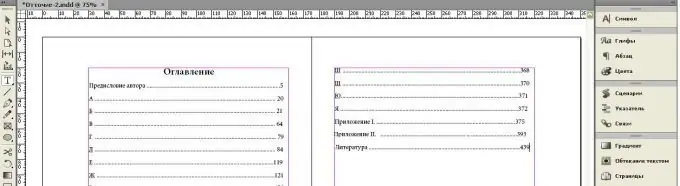
instructies:
Stap 1
Optie 1. Als de lijnen handmatig zijn gemaakt, is het noodzakelijk om ze automatisch in te stellen. Selecteer hiervoor eerst de tekst en vervang de punten door spaties: Bewerken Zoek / Vervang de punt door een spatie, en vervang dan 3 spaties door 2, en nadat het aantal vervangingen is teruggebracht tot 0, vervang dan 2 spaties door Tab (aangegeven als ^ t -teken ^ wordt getypt als 6 op het Engelse toetsenbord).

Stap 2
Selecteer nu de tekst en ga naar het menu TextTabulators. Plaats in het vak Overzicht een punt, selecteer de pijl die de positie van de rechter tekstmarge aangeeft en verplaats deze naar rechts om het uitgaande punt aan te passen aan de pijl◄, wat de rechtermarge betekent, en lijn deze daarmee uit.
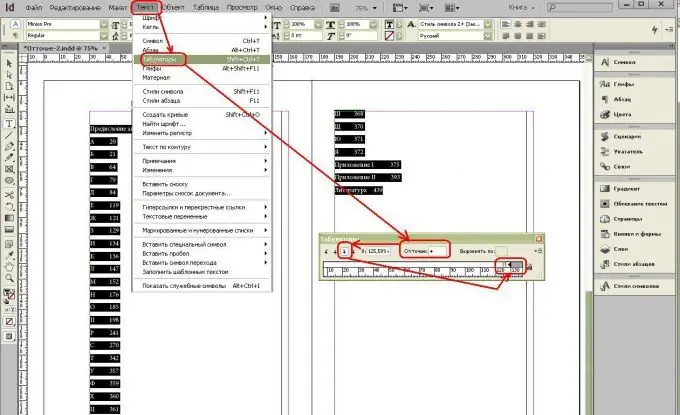
Stap 3
Als resultaat ziet de inhoudsopgave er als volgt uit. U kunt de randen van de tekst aanpassen door de pijlen te verplaatsen, en soms kan het geen kwaad om Alles te wissen als de randen van de tekst aanvankelijk voor elke alinea anders waren.
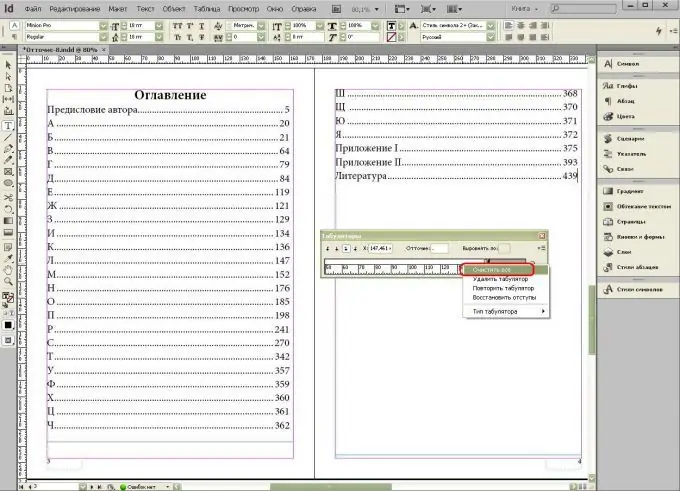
Stap 4
Optie 2. Selecteer de tekst, ga naar het hoofdmenu Tekst-Paragraafstijlen of het pop-upmenu Alineastijlen Bewerk alinea ga naar het tabblad Tabs en stel op dezelfde manier een punt in het gedeelte Punten in en verplaats de tekstranden met de pijl aan de rechterkant.
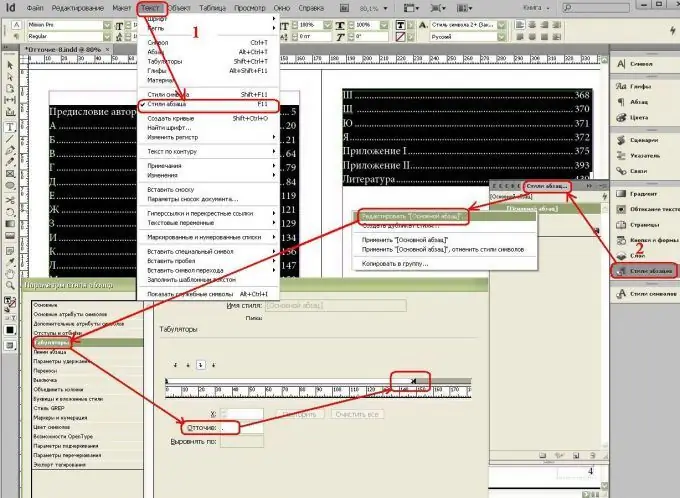
Stap 5
Optie 3 (de gemakkelijkste). Selecteer de tekst Ga naar het menu Tekst-Tabs, selecteer een punt in de sectie Contouren en verplaats de tekstrand. Deselecteren Plaats de cursor tussen de tekst en het paginanummer Druk op Tab en voila - er verschijnt een regel!






